Už sme si ukázali niekoľko spôsobov, ako nainštalovať a vyskúšať Windows 8.1 a najnovší Windows 10 na vašom PC vrátane pokynov na inštaláciu systému Windows 10 z jednotky USB, čistenia inštalácie systému Windows 10 z normy ISO, vytvorenia zavádzacieho USB rozhrania UEFI systému Windows 10 atď.
Mnoho čitateľov žiada, aby napísali čo najlepšie informácie o inštalácii systému Windows 8.1 alebo Windows 10 z externého pevného disku, prišli sme s týmto jednoduchým sprievodcom, ktorý ukazuje, ako nainštalovať Windows 10 alebo 8.1 z externého pevného disku.
Odporúčame zálohovať dôležité údaje na externý pevný disk, pretože táto metóda vyžaduje naformátovanie externej jednotky.
POZNÁMKA: V tejto príručke sme na prípravu bootovacieho externého pevného disku použili počítač so systémom Windows 7. Postup je v podstate rovnaký pre Windows 10 a 8.1.
Vytvorte bootovací externý pevný disk a nainštalujte systém Windows 10/8.1
Postup:
Krok 1: Pripojte externý pevný disk USB, ktorý chcete použiť ako inštalačné médium, k počítaču a zálohujte údaje na bezpečné miesto, pretože jednotka bude v ďalších krokoch vymazaná.
Krok 2: Otvorte Počítač, kliknite pravým tlačidlom myši na ikonu externého pevného disku a potom vyberte Formát možnosť otvorenia dialógového okna Formát. Vyberte Systém súborov ako NTFS, vyberte Rýchly formát možnosť a kliknite na Štart na rýchle formátovanie disku.
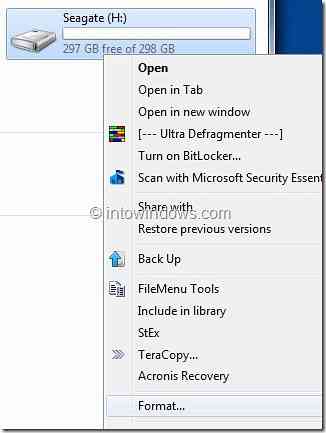
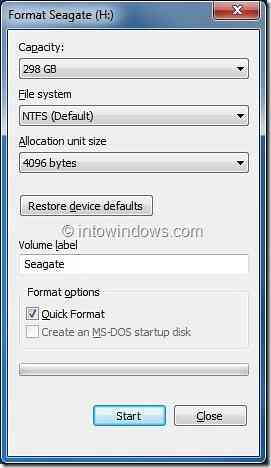
Kliknite Áno na výzvu na potvrdenie. Po dokončení formátu sa zobrazí „Formát je dokončený”Správa. Kliknite Ok tlačidlo.
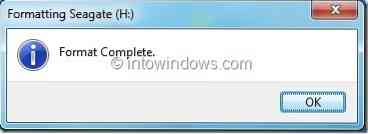
Krok 3: Predpokladáme, že máte Windows 10/8.1 súbor ISO. Musíte rozbaliť obsah súboru ISO do koreňového adresára externej jednotky. Potrebujete na to softvér 7-Zip (zadarmo), WinZip alebo WinRAR.
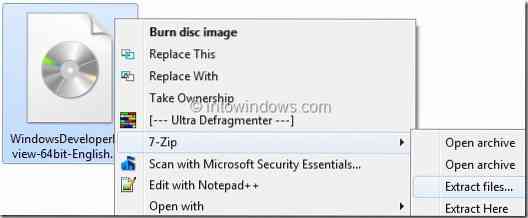
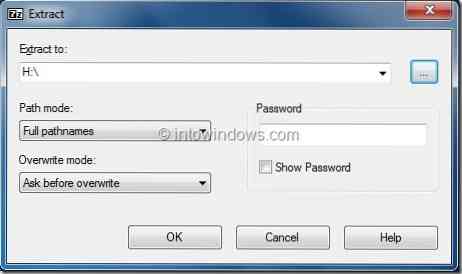

Ak máte v počítači niektorý z vyššie uvedených nástrojov na zips, kliknite pravým tlačidlom myši na Windows 10/8.1 Súbor ISO a výberom možnosti Extrahovať súbory extrahujte obsah súboru ISO na externý pevný disk.
POZNÁMKA: Ak na extrahovanie súboru ISO používate softvér 7-Zip, kliknite pravým tlačidlom myši na ISO> 7-Zip > Extrahovať súbory možnosť. Uistite sa, že extrahujete súbory do koreňového adresára externého pevného disku.
A ak máte Windows 8.1 alebo 10 DVD, jednoducho skopírujte všetky súbory a priečinky DVD do koreňového adresára externého pevného disku.
Krok 4: Teraz otvorte príkazový riadok s oprávneniami správcu. Príkazový riadok s právami správcu otvoríte pomocou niektorého z týchto krokov:
A. Typ CMD do vyhľadávacieho poľa ponuky Štart a stlačte Ctrl + Posun + Zadajte súčasne.
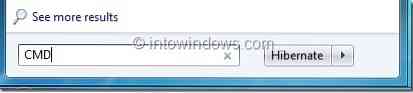
ALEBO
B. Ísť do Štart > Všetky programy > Príslušenstvo. Pravým tlačidlom myši kliknite na položku Príkazový riadok a vyberte Spustiť ako správca možnosť.
Krok 5: Na príkazovom riadku zadajte nasledujúce príkazy a po zadaní každého príkazu stlačte kláves Enter.
X:
cd / boot
bootect x:
(kde „x“ je písmeno jednotky vášho externého pevného disku)
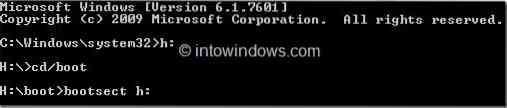
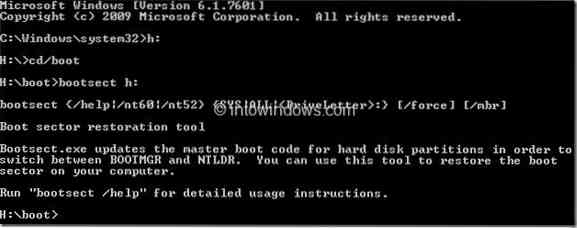
(toto je správa, ktorú dostanete po dokončení procesu)
Krok 6: Ukončite príkazový riadok, reštartujte počítač a potom podľa pokynov na obrazovke nainštalujte systém Windows 10 alebo Windows 8.1 z externého pevného disku.
 Phenquestions
Phenquestions


